Windows 11’de klasörlerin nasıl gizleneceğini öğrenmek, bir Windows kullanıcısının öncelik listesinde en üst sırada yer almalıdır. Yalnızca bilgisayarınızı kullanan herkesle paylaşmak istemediğiniz bazı klasörler vardır, bu nedenle bunları nasıl gizleyeceğinizi bilmek gizliliğinizi korumanıza ve kişisel belgelerinizi meraklı gözlerden korumanıza yardımcı olur. Windows 11 işletim sisteminde dosya gizleme işlemi oldukça kolaydır ve bu sayede önemli verileriniz güvende tutulabilir. Dosyalarınızın görüntülenmesini istemediğinizde, üzerine sağ tıklayarak “Özellikler” seçeneğine gelmeniz gerekmektedir. Ardından açılan penceredeki “Gizli” kutucuğunu işaretlemenizin ardından “Uygula” butonuna tıklayarak değişiklikleri kaydedebilirsiniz. Artık dosyalarınız diğer kullanıcılar tarafından görünmez hale gelecektir. Adım adım kılavuzumuz için yazımızı okumaya devam edin.

İster ailenizle en iyi dizüstü bilgisayarlardan birini paylaşıyor, ister işyerinde ortak bir bilgisayar kullanıyor olun, Windows 11 klasör gizleme özelliğinin önemli faydaları vardır. Bu özellik sayesinde istenmeyen değişikliklerin, silmelerin veya yetkisiz paylaşımların riski azaltılabilir. Özellikle gizli çalışma belgeleriyle uğraşıyorsanız veya finansal ya da tıbbi kayıtlar gibi hassas kişisel bilgileri kaydediyorsanız bu oldukça önemlidir. Klasörleri gizlemek, erişimi sınırlamak ve yalnızca sizin veya güvendiğiniz kişilerin erişebileceği dosyalara sahip olmak demektir. Böylece verileriniz daha güvenli hale gelir ve istemediğiniz durumlarla karşılaşma riskini minimize edersiniz. Windows 11’in sağladığı bu özellik sayesinde hassas verilerinizin korumasını üst seviyede tutarak güvenli bir dijital gizlilik sağlarsınız.
Ancak dosyaları gizlemenin iş akışınız ve üretkenliğiniz üzerinde de iyi bir etkisi olabilir. Dosya sisteminizin dağınıklığını gidermek, istenmeyen görsel dikkat dağıtıcı unsurları ortadan kaldırabilir ve ihtiyacınız olan dosyaları sayısız ve gereksiz klasörleri gözden geçirmek zorunda kalmadan hızlı bir şekilde bulmanızı sağlar. Bu yazıda, Windows 11’de önemli dosyalarınızı nasıl gizleyeceğinizi, bulacağınızı ve göstereceğinizi adım adım anlatacağız.
Windows 11’de Dosyalar Nasıl Gizlenir?
İşte bir Windows 11 işletim sistemi kullanırken dosya ve klasör gizleme işleminin adım adım nasıl yapılabileceği ile ilgili kılavuz.
1. Bir klasörü sağ tıklayın
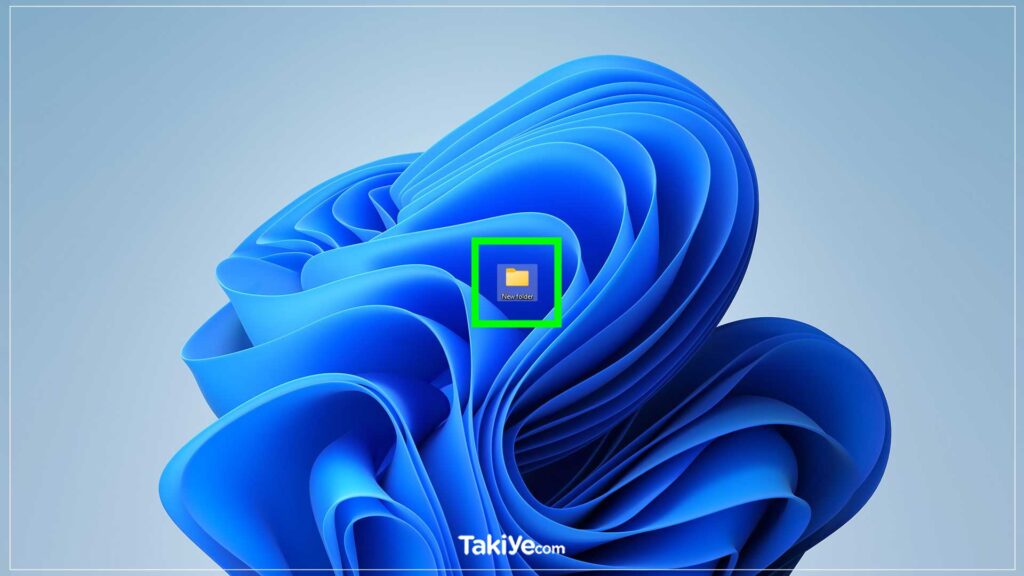
Gizlemek istediğiniz klasörü bulun ve sağ tıklayın.
2. Özellikler’e tıklayın
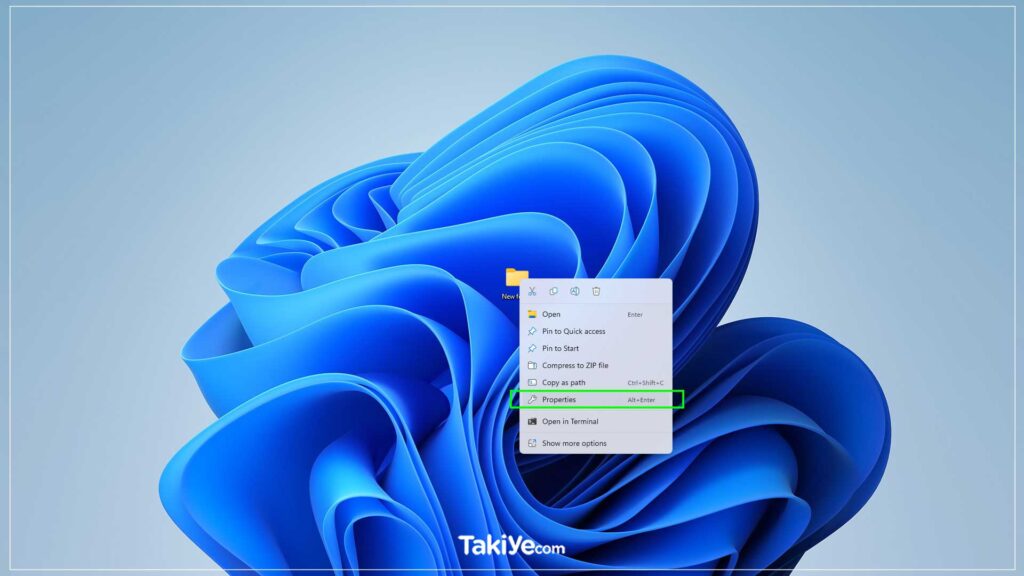
Klasörünüzün özelliklerine erişmenin iki yolu vardır: Özellikler’i tıklayın veya Alt + Enter tuşlarına basın.
3. Gizli’yi seçin
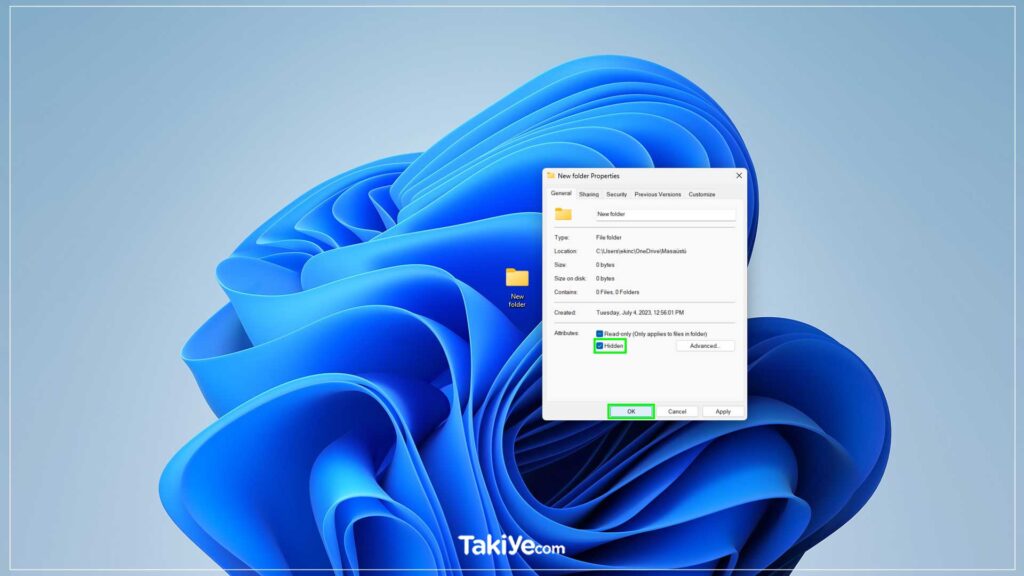
Özellikler kutusunun altında, Gizli kutusunu işaretleyin ve Tamam’ı tıklayın.
4. Hangi değişiklikleri yapmak istediğinize karar verin
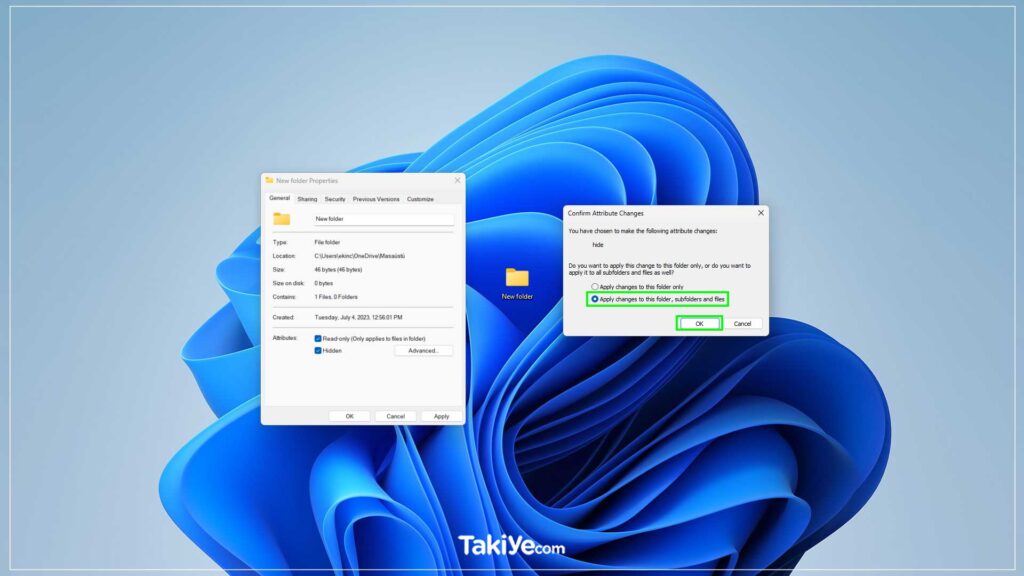
Değişikliklerin nasıl uygulanmasını istediğinize karar vermeniz istenecektir. Değişiklikleri yalnızca klasöre uygula veya Değişiklikleri tercihe göre bu klasöre, alt klasörlere ve dosyalara uygula’yı tıklayın. Bir klasörün içeriğini gizli tutmaya çalışıyorsanız, alt klasörleri ve dosyaları gizlemek mantıklıdır.
5. Kaydetmek için Tamam’ı tıklayın
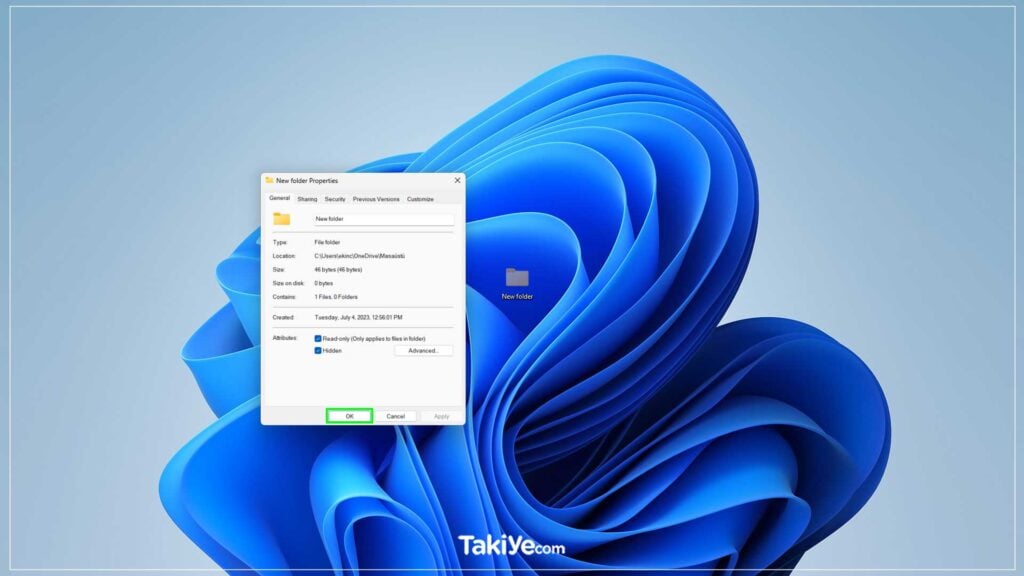
Değişikliklerinizi kaydetmek için Tamam’ı tıklayın. Klasörleriniz artık gizlenecek ve diğer kullanıcıların dosyada saklanan verilere erişimi sınırlı olacaktır.
Windows 11’de Gizli Dosyalar Nasıl Bulunur?
Artık dosyanızı gizlediniz, tekrar bulmanız gerekecek. İşte Windows 11’de gizli dosyaları bulma yöntemi.
1. Dosya gezginini aç
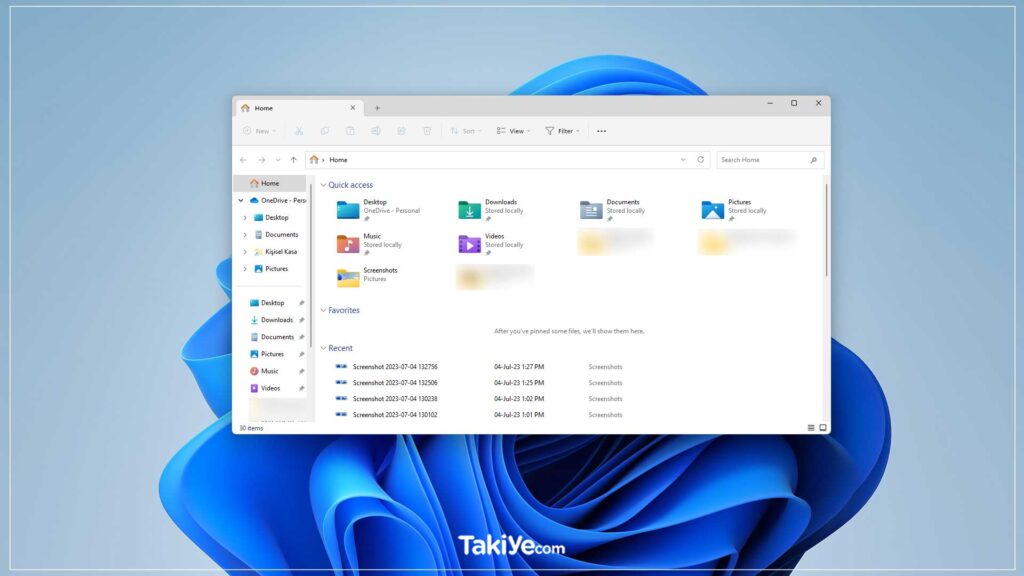
Dosya Gezgini’ni başlatmak için WIN + E tuşlarına basın.
2. Görünümü tıklayın
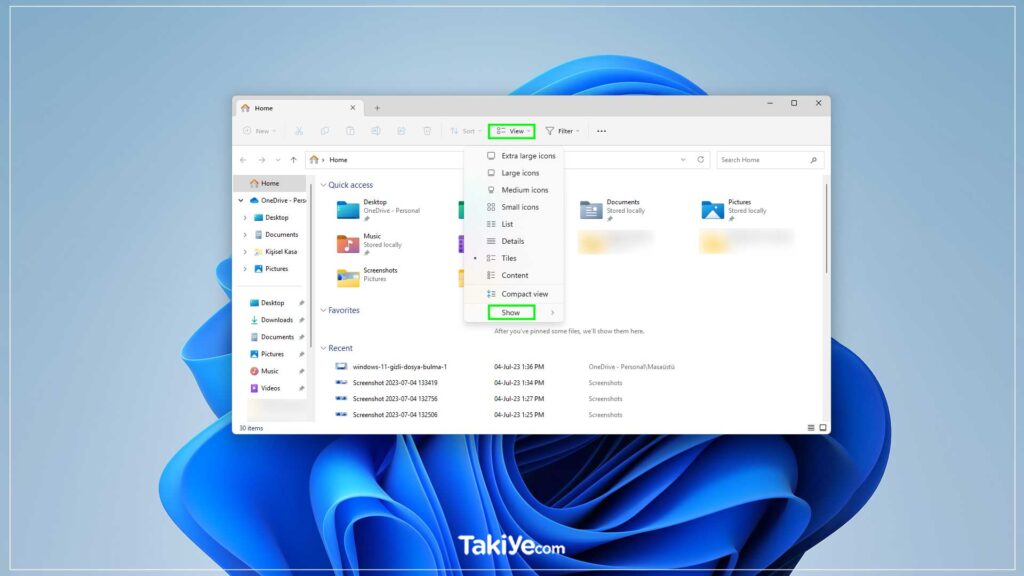
Görünüm’e tıklayın ve ardından açılır menüden Göster‘i seçin.
3. Gizli Öğeler’e tıklayın
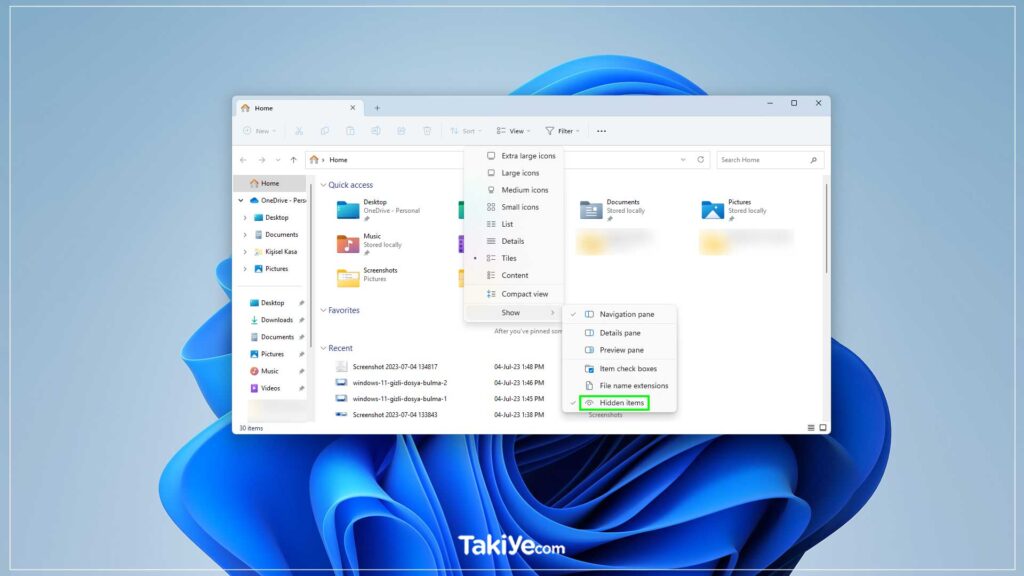
Menünün altındaki Gizli Öğeler’i tıklayın.
Klasörlerinize artık erişilebilir ve orijinal hedeflerinde olacaktır. Örneğin, belgeler klasöründen önemli belgeler adlı bir klasörü sakladık. Gizli öğeleri göster’e tıkladığımızda, bu klasör daha sonra belgeler klasöründe görünür.
Windows 11’de Gizli Dosyalar Nasıl Yeniden Görünür Yapılır?
Artık bir klasörü gizlemek istemiyorsanız ve herkes tarafından erişilebilir olmasını istiyorsanız, aşağıdaki adımları izleyin.
1. Dosya Gezgini’ni Başlatın
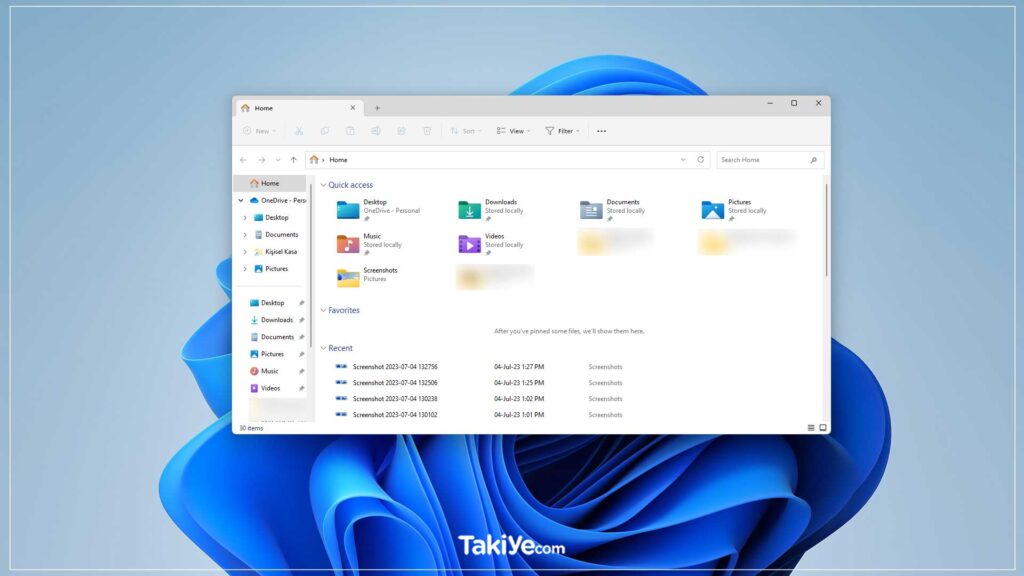
Dosya Gezgini’ni başlatmak için WIN + E tuşlarına basın.
2. Görünümü tıklayın
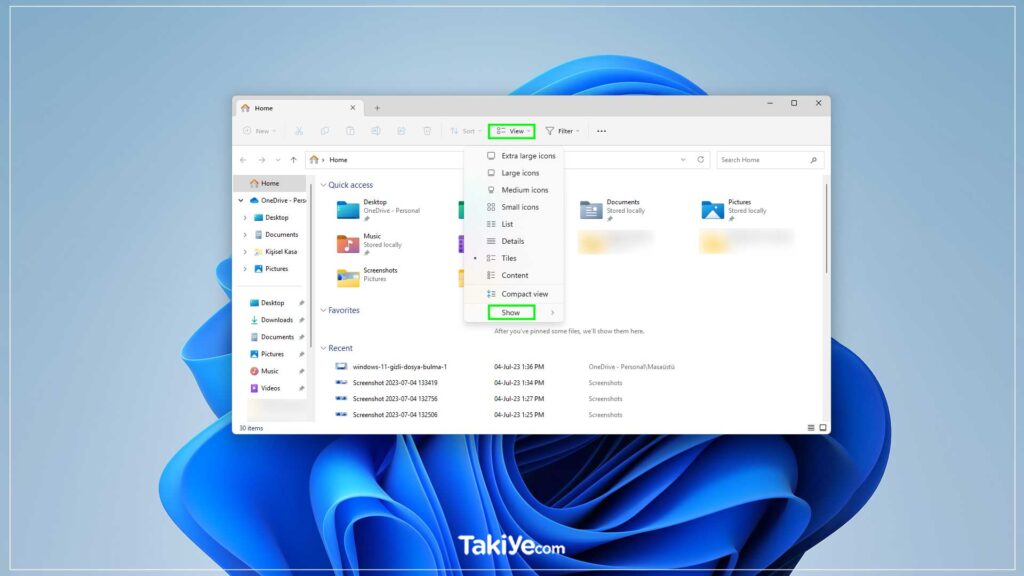
Görüntüle‘yi ve ardından açılır menüden Göster‘i tıklayın.
3. Gizli Öğeler’e tıklayın
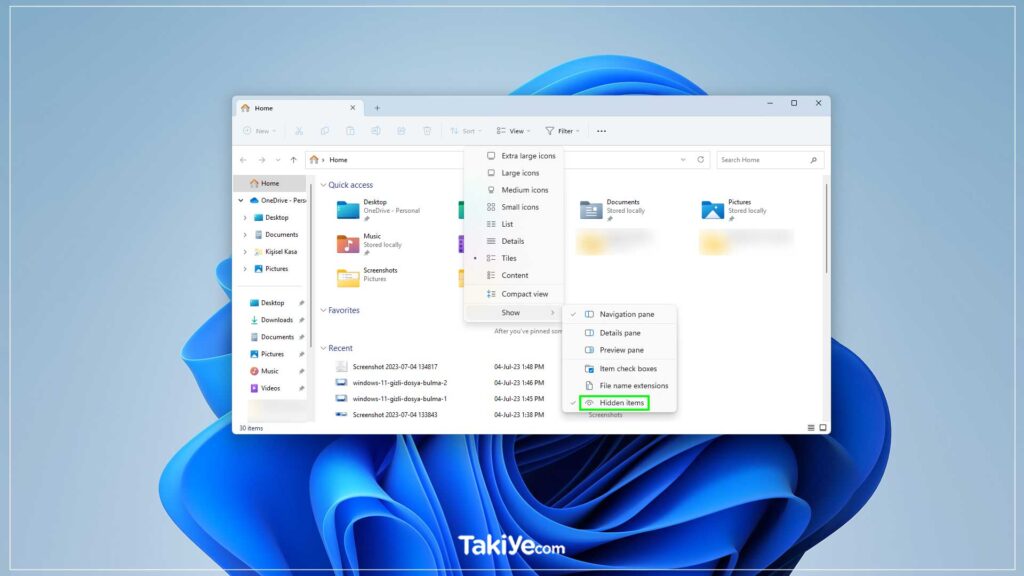
Göstermek istediğiniz dosyaları bulmak için Gizli Öğeler’e tıklayın.
4. Dosyayı seçin
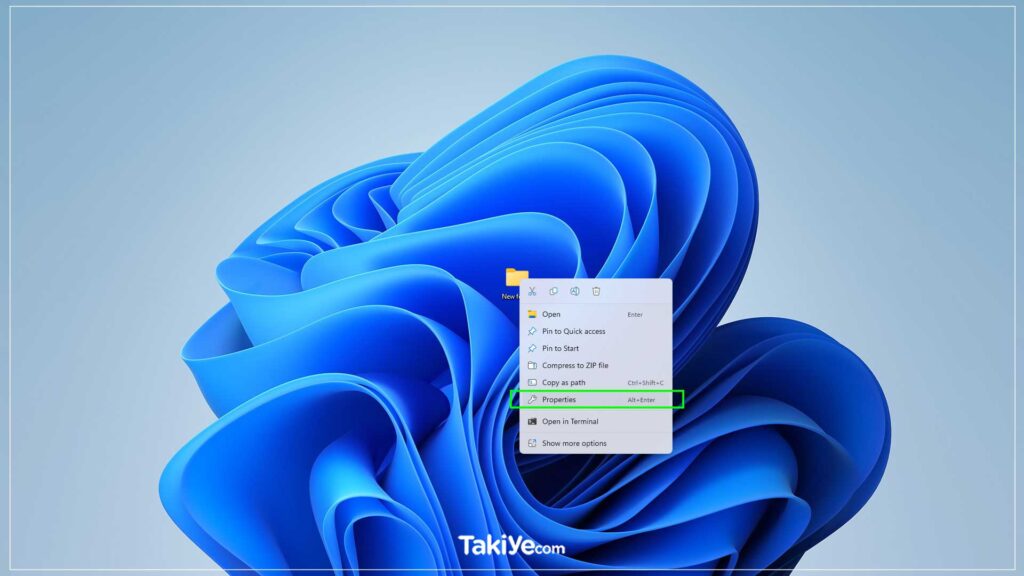
Dosyayı bulduğunuzda, sağ tıklayın ve Özellikler’i seçin.
5. Gizli’nin işaretini kaldırın
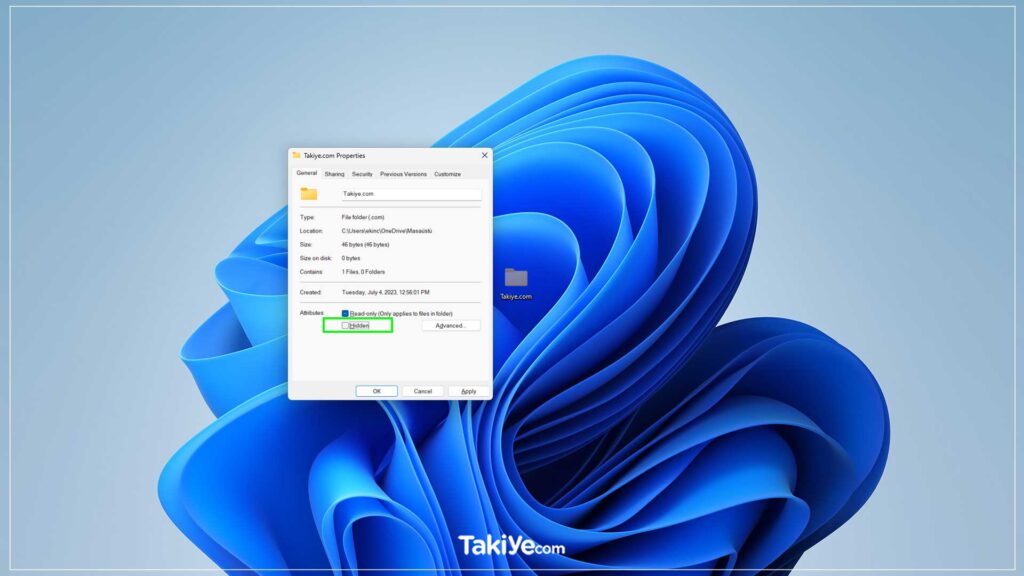
Özellikler bölümünde, Tamam’a tıklamadan önce seçeneğin seçimini kaldırmak için Gizli’ye tıklayın.
6. Değişikliklerinizi onaylayın
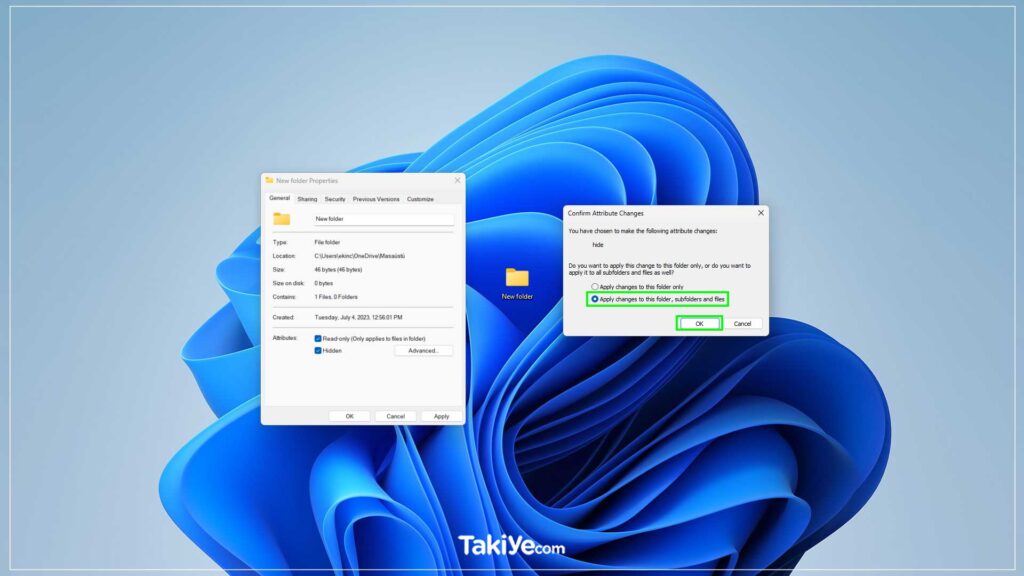
Klasörü göstermek istediğinizi onaylamanızı isteyen açılır kutuyu bir kez daha göreceksiniz. Değişiklikleri bu klasöre, alt klasörlere ve dosyalara uygula’yı seçin.
7. Tamam’ı tıklayın
Değişiklikleri uygulamak için Tamam‘ı tıklayın, dosyanız gösterilecektir.
Windows 11 işletim sisteminizi daha verimli kullanmak istiyorsanız ve başkalarının her klasörünüzü görmesini istemiyorsanız dosya gizleme işlemi hayat kurtarır. Bu yazımızda gizleme, görme ve yeniden tersi işlemler nasıl yapılır öğrenmiş oldunuz.
Takiye.com’u twitter ve google haberler üzerinden abone olarak takip edebilirsiniz.
Diğer Windows haberlerimize buradan ulaşabilirsiniz.


